
Bikmeev - Информатика для гуманитариев
.pdfре DVD-диски), Combo-drive или DVD±RW для того чтобы само- стоятельно записывать диски.
4.Принтер. Для домашнего использования желательно взять струй- ный принтер. Он не очень дорог и позволяет распечатывать цвет- ные рисунки и фотографии с хорошим качеством. Для повседнев- ной печати достаточно разрешения 600 dpi. Новые модели принте- ров от Hewlett Packard обеспечивают данную разрешающую спо- собность и печатают со скоростью 3–10 листов в минуту.
5.Модем. Сегодня модемы стали уже не так дороги, поэтому человек покупающий компьютер вполне может позволить себе взять мо-
дем и пользоваться электронной почтой и сетью ИНТЕРНЕТ. Со- временные win-модемы стоят порядка 15-25$ и обеспечивают при- емлемое качество связи.
Таким образом, мы получим полноценную мультимедийную машину как для работы, так и для игр.
1.6. Перспективы развития компьютерной индустрии.
Появление компьютера сильно изменило нашу жизнь. И продолжает изменять. Компьютер все больше становится не средством для работы, а частью нашей жизни. Что же ждать нам в дальнейшем. Рассмотрим все по порядку. Мне стоит сразу оговориться, что информация представленная ниже может показаться кому-то не совсем верной, но при изложении но- вых технологий приходится жертвовать точностью в целях большей на- глядности. Кроме того, данный материал готовился в середине 2005 года, поэтому многое уже могло свершиться и устареть.
Прежде всего поговорим о развитии аппаратной части (HardWare) ком- пьютеров.
1) Развитие центральных процессоров идет в направлении нарастания быстродействия процессоров при одновременном уменьшении их разме-
ров. Производители процессоров признают, что достигли предела размера минимального элемента процессора: 60 нм. Поэтому было принято реше- ние идти по пути распараллеливания вычислений. То есть центральный процессор должен одновременно выполнять несколько задач, что позволит достичь истинной многозадачности. Первым шагом к этому была разра- ботка фирмы Intel – HyperThreading. В настоящее время выпускаются про- цессоры с несколькими ядрами, то есть с несколькими блоками, которые выполняют обработку информации одновременно и, в принципе, не зави- симо друг от друга. Таким образом мы получаем как бы несколько процес- соров в одном кристалле. Подобная разработка позволяет значительно уве-
21
личить быстродействие компьютера, особенно при выполнении несколь- ких программ одновременно.
2)Происходит постепенное увеличение минимальной порции информа- ции обрабатываемой процессором за один такт. В 2004 году фирма AMD
выпустила 64-битные процессоры. Дело в том, что процессоры обрабаты- вают информацию порциями. Минимальная порция информации, обраба- тываемая центральным процессором за один такт в современных процес- сорах типа Pentium составляет 32 бита, поэтому их называют 32-х битны- ми. До появления процессоров Pentium процессоры были 16-битными (i286AT, i386, i486). В настоящее время уже появилось 4-ое поколение процессоров Pentium, и потому данная архитектура устарела. Фирма Intel давно производит 64-разрядные серверные процессоры (Itanium, Itanium2), однако она так до сих пор и не выпустила «настольную» версию 64- битного процессора.
3)Кроме процессоров совершенствуются и стандарты (интерфейсы) подключения периферийных устройств к системному блоку. Так, если ра- нее существовало много различных разъемов, соответствующих разным стандартам подключения (вы можете видеть их на задней стенке системно- го блока, это COM1, COM2, LPT, PS/2 и др.), то в настоящее время все больше появляется устройств которые подключаются через USB- интерфейс (универсальная шина передачи данных). Таким образом, в ско- ром времени можно ожидать полный отказ от всех устаревших интерфей- сов подключения внешних устройств.
4)Несомненно, будет продолжаться развитие мобильных и карманных компьютеров. Пользователи уже давно осознали, что портативные устрой- ства позволяют не прерывать работу ни на секунду. Еще одним преимуще- ством мобильных компьютеров является то, что все необходимые данные находятся под рукой. То есть, если человек работает дома на стационарном компьютере, то он вынужден использовать различные носители информа- ции (дискеты, CD-RW и т.д.) для переноса результатов домашней работы в офис и обратно. Мобильные же решения позволяют избежать данной про-
блемы. Более того, наметилось слияние мобильных компьютеров с сото-
выми телефонами, появляются так называемые коммуникаторы. Таким образом, вы можете постоянно находиться на связи. Многие деловые лю- ди, которые не могут позволить себе искать компьютер, подключенный к сети Интернет, покупают карманные компьютеры (КПК) или Notebook со встроенным сотовым телефоном, что позволяет им в любую секунду выйти
всеть и получить необходимую информацию.
5)Все чаще в магазинах можно видеть странные ноутбуки с 17-ти или даже 19-ти дюймовыми экранами, весом под 5 килограмм. На самом деле это замена настольного ПК. Такой компьютер легко перенести из одной
22
комнаты в другую или просто убрать со стола, когда он не нужен. Кроме того, обычно эти компьютеры комплектуются полным набором мультиме- диа устройств (включая TV- и FM-тюнеры) и пультом дистанционного управления. Таким образом, возможно скоро мы забудем о таком понятии как системные блок.
6)В связи с возрастанием популярности мобильных компьютеров, на-
растает необходимость разработки и совершенствования беспроводных технологий. В настоящее время активно развиваются технологии BlueTooth и WiFi, но и старый инфракрасный порт (IR-port) не сдает свои пози- ции. Notebook, оснащенный контроллером беспроводной связи, позволяет пользователю, войдя в здание с развернутой беспроводной сетью, мгно- венно подключиться к ней (естественно при наличии у пользователя прав). Кроме того, беспроводные устройства, такие как мышь, различные мани- пуляторы, клавиатуры, телефоны и т. д. предоставляют человеку большую свободу перемещений. Так создана ручка, использующая технологию BlueTooth. Она способна передавать текст, который ею пишется на не- большие расстояния в какое-либо устройство (компьютер, сотовый теле- фон и т.д.).
7)Постоянно происходит увеличение емкости носителей и повышение надежности хранения информации при одновременном уменьшении их размеров. Не всегда можно работу перенести только на мобильные компь- ютеры. Кроме того, и на мобильных компьютерах информация должна как- то храниться. Компьютеры, не объединенные в сеть, также нуждаются в обмене информацией между собой. В связи с этим постоянно идет работа по увеличению емкости и уменьшению размеров носителей информации. Одна из современных разработок (USB-drive) наконец-то серьезно пошат- нула позицию 3,5 дюймовых дискет, которые уже достаточно долго суще- ствуют на рынке и не уступали своих позиций никому на протяжении де- сятка лет. Современный USB-drive выглядит как брелок для ключей и вмещает до 4 Гб информации. Для сравнения 1 дискета имеет емкость 1,44 Мб.
8)Поскольку появляется все больше и больше мобильных устройств, которые легко можно украсть, а с ними украсть и ценную информацию, то обязательно будут развиваться защиты информации. В настоящее время
большие средства брошены на развитие биометрических средств защиты информации (распознавание компьютером голоса, отпечатка пальца, сет- чатки глаза хозяина и т. д.). Так по желанию покупателя в Notebook может быть встроен сканер отпечатков пальцев. В этом случае при включенной защите, компьютер не загрузится, если отпечаток не совпадет с оригина- лом. Кроме этого существует большой набор всевозможных электронных ключей и считывателей FLASH-карт (Flash card reader) которые позволяют
23
надежно защитить компьютер от взлома. Однако, совершенной защитой может выступать только сам пользователь.
9)Наблюдается развитие комбинированных устройств, технологии «Цифровой дом» и устройств, дополняющих человеческий организм. Так в британском музее на выставке, посвященной 100-летию пылесоса компа- ния Dyson представила первый в мире автоматизированный пылесос, кото- рый самостоятельно движется по спирали, объезжая препятствия. Компа- ния JVC создала видеомагнитофон со встроенным жестким диском. За- пись может вестись с различным уровнем сжатия, благодаря чему на диск можно записать от 14 до 40 часов видео. Японская компания Matsushita Electric Industrial Co. Разработала специальный комплекс-кровать, который следит за состоянием пациента и ведет запись параметров, а также может сама выдать больному рекомендации, либо связаться по видеофону с док- тором. Создан стакан с микрочипом, который автоматически подает бар- мену сигнал, что у клиента закончилась выпивка. Чипы встраиваются в обувь и в одежду; многие бытовые приборы оснащаются средствами выхо- да в Интернет и различными датчиками, анализаторами; винчестеры и уст- ройства приема TV и радио программ встраиваются не только в сотовые телефоны, но и в часы и брелоки; создаются устройства, которые можно «подключить» к человеку и так далее.
Один американский профессор удивлял своих знакомых тем, что управлял компьютером и телевизором без пульта. Он вживил себе под ко- жу микрочипы и связал их с нервной системой. Целью данного ученого является доказать, что компьютеры способны воспринимать нервные им- пульсы и, в свою очередь, управлять человеком. Создано устройство Digital Angel. Аппарат диаметром 2,5 см. имплантируется под кожу и снимает основные показатели организма (давление, состав крови, пульс). При от-
клонении от нормы аппарат тут же передает данные и место положение пациента на ближайшую станцию. У людей с больным сердцем также поя- вился свой ангел-хранитель – это «кардиофон», прибор располагается под сердцем и автоматически снимает кардиограмму, а затем передает ее в кардиоцентр. Врачи могут либо дать рекомендации больному, либо вы- звать к нему бригаду врачей. Однако не только человек подвергается «мо- дернизации». Японским специалистам удалось смонтировать на таракане фотокамеру и микрофон. Таракан управляется дистанционно и его плани- руется использовать при поиске людей в руинах зданий.
10)Нельзя также не сказать и о программном обеспечении (Software).
Коммерческие программные продукты начинают испытывать давление со стороны бесплатных. Ярким примером тому является бурное развитие операционной системы LINUX. В настоящее время она занимает первое место в мире по количеству установок на серверах. Конечно же, на на-
24
стольных компьютерах ее можно встретить достаточно редко, но положе- ние постепенно меняется. Если ранее ОС LINUX разрабатывалась про- граммистами и для программистов, поэтому была трудна в настройке и не имела удобного графического интерфейса, то в настоящее время уже поя- вились установочные комплекты (дистрибутивы), ориентированные на обычного пользователя, использующего компьютер как для офисной рабо- ты, так и для игр. Типичным примером такого решения является дистрибу- тив ALT Linux Junior. Кроме того, появляются бесплатные графические программы, способные конкурировать с очень дорогим и мощным Adobe Photoshop. Однако, как правило, данные приложения имеют какие-либо рекламные дополнения.
11) Кроме того, развитие сети Интернет приводит к тому, что пользо-
ватели начинают использовать WEB-приложения. То есть, пользователь не покупает диск с программным обеспечением (коробочное программное обеспечение (ПО)), а подписывается на использование какого-то про- граммного продукта. Компании, предоставляющие такие услуги, называ- ются Application Service Providers (поставщики услуг прикладного ПО). Внося ежемесячно определенную сумму, вы можете, находясь в сети Ин- тернет, запускать разрешенные вам приложения. Естественно это дешевле, и вы всегда работаете с новой версией продукта, плюс все ошибки в про- грамме исправляются самими программистами незамедлительно. Однако при выходе сервера компании из строя вы теряете доступ к вашей инфор- мации, а можете потерять и всю информации. Кроме того, вы помещаете свои секреты на чужую машину и где гарантия, что ее не будут просматри- вать.
Кроме описанных выше тенденций можно упомянуть и разработки со- вершенно новых компьютеров – квантовых и молекулярных. Квантовый компьютер, состоящий всего из 50 атомов по производительности может сравниться со всеми созданными в Мире компьютерами вместе взятыми. Пока они создаются в лабораториях и не приспособлены для долговремен- ных расчетов, но они уже есть и нельзя сказать, что это далекое будущее!
Перечислять новинки можно бесконечно. Однако занятие это небла- годарное, так как то что сегодня считается новым, через год уже обыден- ность, а через три устаревает. Развитие техники идет невиданными темпа- ми.
Современный мир высоких технологий требует постоянного совер- шенствования знаний человека. Желающие быть постоянно в курсе всех новинок должны просматривать два-три компьютерных журнала в месяц или еженедельно посещать сайты компьютерных новостей. Достаточно выпасть из потока на год и догнать его уже будет невозможно.
25
Глава 2. Операционная система. Работа в ОС Windows
1.Операционная система (ОС). Виды ОС.
2.Понятие файла и папки. Правила записи имен и пути к файлу. Поиск файлов.
3.Понятие компьютерного приложения и их типы (с примерами). Условия лицензирования приложений: freeware, shareware, donateware, коммерческое ПО (Demo и Trial).
Расшифровка расширений.
4.«Проводник» Windows.
5.Программа архиватор WinRar.
2.1.Операционная система. Виды операционных систем
Компьютер сам по себе не более чем обычное электронное устройство, способное выполнять какие-либо действия. Действия описываются при помощи определенных инструкций, которые воспринимаются процессо- ром. Кроме задания инструкций процессору, необходимо передавать обра- ботанную информацию между устройствами, т.е. обеспечивать взаимодей- ствие различных компьютерных устройств. Человек не может одновремен- но выполнять все эти действия. Как указывалось во Введении, обработка информации должна идти по какой-либо программе. Однако общаться с компьютером на языке процессора занятие весьма сложное, утомительное и, что самое главное, малопродуктивное. Возникает необходимость авто- матизировать некоторые рутинные операции. Создается программа, кото- рая распознает определенный набор команд, вводимых пользователем, пе- реводит их на язык процессора, и в то же время управляет перераспределе- нием информации между различными устройствами. Такая программа на- зывается Операционной Системой (ОС).
Операционная Система – это программа, загружающаяся при вклю- чении ПК и выполняющая функции управления элементами ПК, ресурсами ПК, а также запуском других программ.
Таким образом, ПК работает под управлением операционной системы. Все команды управления дисками, каталогами, файлами, процессором, памятью, периферийными устройствами обрабатываются ОС. Так, напри- мер, вместо ввода последовательности чисел, определяющих расположе- ние и величину каталога, а также кодов букв названия каталога пользова- тель просто подает команду mkdir (Make Directory – создать каталог).
Все программы работают внутри ОС, используя ее команды. Именно поэтому программы, написанные для одной ОС, не работают в другой.
26
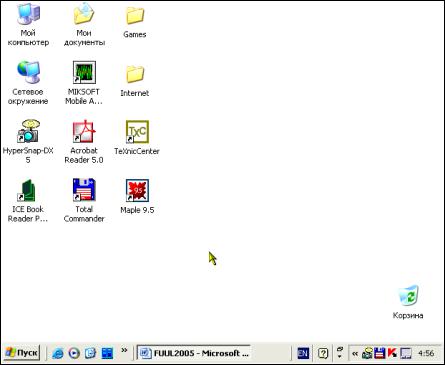
Операционные системы подразделяются на однозадачные и многоза- дачные. Отличие в том, что однозадачные системы способны исполнять программы одну за другой последовательно, а многозадачные способны выполнять несколько задач одновременно.
В настоящее время однозадачных систем уже не осталось. Живут и развиваются только многозадачные системы, ведущие свое начало от сис- темы UNIX. Естественно, что не все похожи на нее. Система UNIX созда- валась учеными и для ученых, которые работали в вычислительных цен- трах на Больших Машинах. Возможности первых персональных компью- теров не позволяли исполнять несколько задач одновременно. Поэтому для них и были созданы однозадачные операционные системы. Примером та-
ких систем могут служить MS DOS 6.22 (DOS – Disk Operating System,
дисковая операционная система) или PC DOS 7.0.
Типичным примером многозадачной ОС может служить широко из- вестная система Windows. В настоящее время существует несколько вер- сий данной системы. По мнению специалистов Microsoft для домашнего использования наиболее подходит Windows'XP Home Edition. Однако не все с этим согласны и большинство опытных пользователей советуют все-
таки использовать Windows’XP Professional.
Многие программисты считают, что ОС Windows является не очень хорошей реализацией системы UNIX или MacOS. Именно поэтому с вос- торгом была встречена UNIX-подобная ОС для персонального компьюте- ров.
Наиболее популярной системой стала ОС Linux, начало разработки ко- торой было положено финским программистом Линусом Торвальдсом. Одним из приятных отличий ОС Linux от Windows состоит в том, что ее исходные тексты открыты для всех, благодаря чему любой программист может исправить ее в соответствии со своими представлениями и требова- ниями. Кроме того, Linux бесплатна. В мире существует несколько групп программистов, которые занимаются разработкой ОС Linux. Наиболее из-
вестные это: Red Hat, Mandriva, SlackWare, SuSE, Debian. У нас в России также есть фирмы (ALT Linux и ASP Linux), которые выпускают свои соб- ственные дистрибутивы данной ОС. ALT Linux выпускает облегченную версию своего дистрибутива под названием ALT Linux Junior. В дистрибу- тив данной системы входит большое количество офисных и мультимедий- ных приложений, а также игр, также абсолютно бесплатных. Есть и ком- мерческие программы для данной ОС. В отличие от Windows, установив Linux, вы получаете полный набор программ для работы: текстовые редак- торы, электронные таблицы, игры, средства разработки программ и т. д. Все это входят в понятие дистрибутив.
27
Рис.2.1. Рабочий стол Windows.
В рамках данного курса будет рассмотрена ОС Windows’XP, поскольку она наиболее распространена и у нас, и во всем мире. Следует, однако, ука- зать на тот факт, что Linux начала свое движение в сторону персональных компьютеров. Большинство копий Windows в нашей стране пиратские, а Linux бесплатна и более устойчива в работе. Таким образом, предприятия могут практически бесплатно и, что самое главное, законно получить ста- бильно работающую операционную систему. Необходимо потратить опре- деленное количество денег на покупку самих компакт дисков. Примерно от 70 до 15000 рублей в зависимости от количества дисков и коммерческих программ в дистрибутиве.
Итак, после загрузки ОС Windows перед вами предстает Рабочий стол (см.Рис.2.1). На рабочем столе, как правило, обязательно располагаются четыре ярлыка (внешне ярлык – это маленькая картинка и текст под ней, на самом же деле это файл, содержащий инструкции и параметры для запуска
28
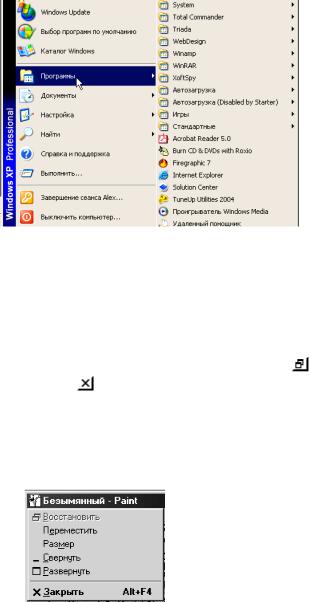
приложения): «Мой компьютер», «Мои документы», «Интернет» или «Мастер подключения к Интернет», «Корзина». Ярлык «Мой компьютер» открывает папку, в которой представлены все диски, имеющиеся в компь- ютере, а также некоторые служебные папки. Ярлык «Мои документы» от- крывает папку, в которой хранятся документы, создаваемые пользовате- лем. Ярлык «Интернет» запускает мастер настройки соединения с сетью Интернет. Ярлык «Корзина» открывает папку, в которой хранятся удален- ные файлы. Дело в том, что если вы удаляете файл из Проводника (про- грамма, рассматриваемая ниже) или практически любой Windows- программы, то он помещается в корзину на тот случай, если вы передумае- те и захотите его восстановить. Но более подробно мы обсудим это позд- нее. Пользователь может добавлять ярлыки на рабочий стол, или удалять их, но эти четыре обычными способами удалить невозможно.
На Рис.2.1, «рабочий стол» содержит более четырех ярлычков, так как на компьютере установлены дополнительные программы. Для того чтобы запустить какую-либо программу, связанную с ярлыком находящимся на рабочем столе, необходимо выполнить двойной щелчок левой кнопкой мыши на самом ярлыке. Желательно щелкать в области рисунка. Если щелкнуть в области текста (имени ярлыка), то вы перейдете в режим ре- дактирования имени ярлыка. Можно также просто выполнить однократный
щелчок правой кнопкой мыши на ярлыке и выбрать в открывшемся меню пункт «Открыть».
Вообще, в ОС Windows везде, для того чтобы запустить программу или предпринять какое-либо действие необходимо выполнить двойной щелчок левой кнопкой мыши (далее для краткости будем просто называть двойной щелчок), щелчок еще иногда называют клик (от англ. click – щел- чок). Исключение составляют пункты меню – во всех меню для выполне- ния действия необходимо щелкать один раз левой кнопкой мыши (далее – однократный щелчок). Если же вы хотите вызвать дополнительное меню, связанное с каким-либо объектом, то необходимо выполнить щелчок пра- вой кнопкой мыши на объекте (далее – правый щелчок). Еще раз напом- ним, что в некоторой литературе вместо русского слова щелчок использу- ется английское клик.
Одним из примеров меню является кнопка «ПУСК», расположенная в левом нижнем углу Рабочего Стола (см.Рис.2.2). При нажатии на эту кноп- ку (нажать, значит выполнить однократный щелчок) появляется меню, в верхней строчке которого есть пункт «Программы». В этом пункте сосре- доточены ярлыки практически всех программ, установленных на компью- тере. Кроме пункта программы в кнопке «ПУСК» присутствуют следую- щие пункты: Избранное (это папки или Интернет-адреса наиболее часто посещаемые пользователем, адреса и папки заносятся в категорию Избран-
29
ное пользователем);
Документы (содер-
жит список файлов, которые редактиро- вались/открывались в последнее время);
Настройка (содер-
жит пункты для на- стройки системы); Найти (данный пункт позволяет за-
пустить поиск файла или сетевого ком- пьютера); Справка (Вызывает справку
Рис.2.2. Кнопка «Пуск» и меню «Программы». по операционной системе); Выпол-
нить (открывает окно, в котором вы можете дать команду на выполнение); Завершение работы (завершает работу в ОС Windows).
После запуска какого-либо приложения на экране появляется окно при- ложения, в котором вы и работаете. В правом верхнем углу любого окна
расположены три системные кнопки: левая  свернуть окно; средняя
свернуть окно; средняя 
– развернуть окно на весь экран, как только окно разворачивается на весь
экран, изображение средней кнопки меняется |
на |
– восстановить, пра- |
|
вая кнопка |
– закрыть окно. Выглядит |
это |
следующим образом: |
 для приложения не развернутого на весь экран и
для приложения не развернутого на весь экран и  для приложения развернутого на весь экран. Кроме того, в левом верхнем углу окна приложения находится кнопка системного меню. Она для каждого приложения имеет свое изображение, но функции выполняет одни и те же. Вид этого меню для графического редактора Paint приведен на Рис.2.3.
для приложения развернутого на весь экран. Кроме того, в левом верхнем углу окна приложения находится кнопка системного меню. Она для каждого приложения имеет свое изображение, но функции выполняет одни и те же. Вид этого меню для графического редактора Paint приведен на Рис.2.3.
Вызвать это меню можно также, нажав комбинацию клавиш <Alt> + <Пробел>.
Следует особо остановиться на пра- вилах нажатия комбинации клавиш. За- помните, что нет необходимости ста- раться нажать все клавиши сразу. Для
выполнения команды сначала нажимают функциональные клавиши (такие как
<ALT>, <CTRL> или <Shift>), а потом
30
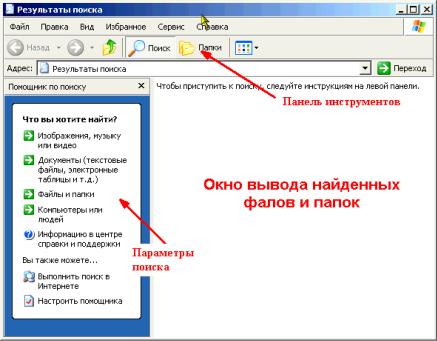
буквенно-цифровые. Затем отпускаются буквенно-цифровые и только по- сле них функциональные. Например, для того чтобы вызвать системное меню окна нужно: нажать клавишу <ALT>, не отпуская <ALT> нажать <Пробел>, отпустить <Пробел>, отпустить <ALT>.
Существует много клавиатурных комбинаций. Приведем наиболее час- то используемые в Windows.
<ALT>+<F4> – Закрыть окно приложения. Аналогично нажатию систем-
ной кнопочки с изображением крестика  .
.
<CTRL>+<F4> –Закрыть дочернее окно, не закрывая основное приложе- ние.
<ALT>+<Tab> – Переключение между окнами запущенных приложений. <CTRL>+<Tab> – переключение между дочерними окнами основного приложения.
<CTRL> + <Esc> – вызов кнопки «ПУСК».
<CTRL>+<C> или <CTRL>+<Ins> – Копировать в буфер. <CTRL> + <V> или <Shift> + <Ins> – Вставить из буфера. <CTRL> + <X> или <Shift> + <Del> – Вырезать в буфер.
<CTRL>+<ALT>+<Delete> – Вызов диспетчера задач. В диспетчере задач можно снять любое (в том числе и зависшее) приложение. Повторное на- жатие данной комбинации вызовет перезагрузку системы.
2.2. Понятие файла и папки. Правила записи имен и пути к файлу. Поиск файлов
Теперь мы умеем работать с окнами. Дадим несколько ключевых опре- делений и перейдем к изучению работы с файлами.
Файл – совокупность данных на диске или в ОЗУ ПК, имеющая имя.
Таким образом, вся информация и программы хранятся в виде файлов. Для удобства работы с большим количеством файлов их располагают в катало-
гах. Каталог – это область диска, имеющая имя, в которой хранятся фай- лы, объединенные по тому или иному признаку. Например, все файлы про-
граммы находятся в каталоге с именем программы. Каталог содержит ин- формацию об именах содержащихся в нем файлов и подкаталогов, распо- ложении файлов на диске, их размерах и дате создания. Каталоги имеют иерархическую (древовидную) структуру. Самый верхний каталог диска называется корневым. Каталоги более низкого уровня называются подката-
логами.
Имя файла (также как и имя каталога) состоит из двух частей: 1) собст- венно, само имя и 2) расширение, отделяемое от имени точкой. В старых операционных системах для ПК существовало правило: имя не более 8 символов и расширение не более 3 символов. В настоящее время данное
31
ограничение смягчено. На сегодняшний момент предельная длина имени файла составляет 255 символов, включая пробелы. Имена не должны со- держать следующих символов: \ / : * ? " < > | . Следует отметить, что в UNIX-подобных системах заглавные и строчные буквы в имени различа- ются. То есть если в Windows MyFile.txt и myfile.txt это один и тот же файл, то в UNIX-подобных системах эти два имени обозначают два разных файла.
Для указания расположения файла на диске (пути к файлу) использует- ся следующая система обозначений:
<Имя диска>:\<Имя подкаталога>\<Имя подкаталога>\…\<имя фай-
ла>
Например, С:\Мои документы\реферат.doc
Если же вы не помните местонахождения файла, то всегда можете вос- пользоваться системой поиска. Для этого необходимо нажать кнопку «ПУСК». Выбрать пункт «НАЙТИ», а затем выбрать пункт «Файлы и Пап-
Рис.2.4. Окно поиска.
32
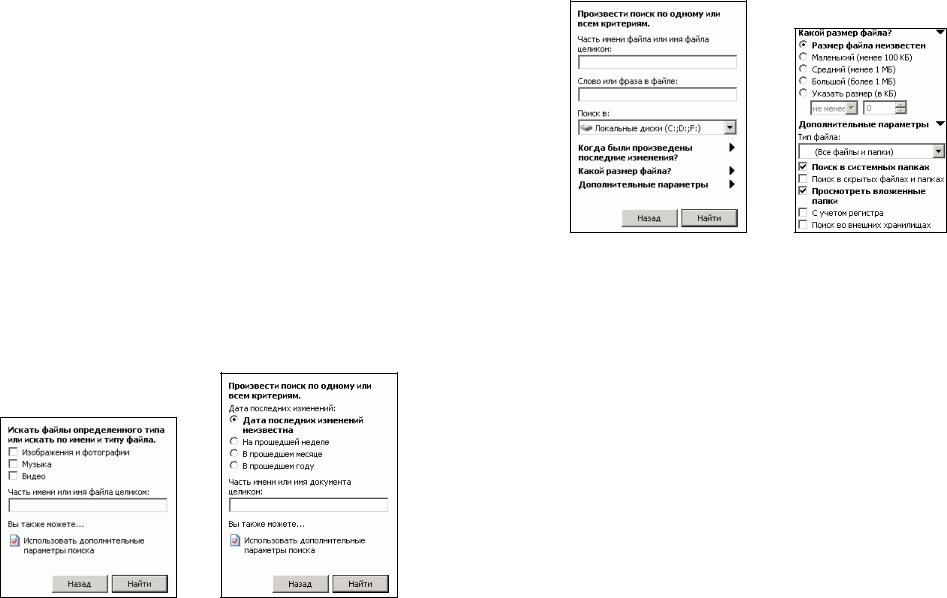
ки». Перед вами появится окно представленное на Рис.2.4. Если вы ранее пользовались только операционной системой Windows’9х, то в глаза бро- сается разительно отличие системы поиска ОС Windows’XP.
Правая часть окна будет отображать все найденные файлы, удовлетво- ряющие параметрам поиска. В левой части окна задаются параметры поис- ка. Параметры задаются в несколько шагов. На первом шаге (см. Рис.2.4) определяется тип файлов, которые необходимо найти. Вид окна на втором шаге зависит от выбора сделанного на первом. Пусть нужно найти муль- тимедийные файлы (музыку, видео и т. д.). Тогда на втором шаге будет предложено выбрать тип файла, а также ввести имя файла (если оно из- вестно) или часть имени (см.Рис.2.5). Если же необходимо найти докумен- ты, то на втором шаге кроме имени или его части предлагается указать да- ту последних изменений.
Как видно из Рис.2.5 кроме указанных параметров можно задать и до- полнительные. В качестве дополнительных параметров поиска можно ука- зать (см. Рис.2.6): фразу или слово, которые должны содержаться в файле; папки и диски где искать файлы; дату последних изменений файла; размер файла; искать ли среди скрытых и системных файлов и папок, чувстви- тельность к регистру букв имени файла.
При поиске по части имени файла часто используют маску. Для зада- ния маски используются следующие символы: * (звездочка) – обозначает любое количество любых символов (в допустимых пределах), ? (вопрос) – обозначает один любой символ. Например, если вы хотите найти файл любого типа, имя которого состоит всего из трех букв и начинающееся на
Рис.2.5. Окна задания параметров поиска на втором шаге.
33
Рис.2.6. Расширенные условия поиска.
букву р, то вы должны вместо имени набрать следующее: p??.*.
После задания всех условий поиска нажимаем кнопку <Найти>. Опе-
рационная система начинает поиск файлов в указанных папках или на всех дисках, если папки не были указаны. Каждый найденный файл отобража- ется в правом окне. Его можно открыть при помощи двойного щелчка или, при помощи правого щелчка, вывести контекстное меню по работе с фай-
лом и открыть папку, содержащую файл.
Операционная система ищет файлы до тех пор, пока не переберет все файлы указанного типа (или соответствующие маске) на компьютере. Ино-
гда поиск очень затягивается или нужный файл находится в самом начале поиска и далее искать не нужно. В таких случаях можно нажать кнопку <Остановить> и поиск прекратится, однако результаты поиска в правой части окна не пропадут.
2.3. Понятие компьютерного приложения и их типы
(с примерами). Условия лицензирования приложений: freeware, shareware, donateware, коммерческое ПО (Demo и Trial).
Расшифровка расширений.
Компьютерное приложение – это программа, позволяющая выполнять пользователю те или иные операции, то есть применять (прилагать) ком- пьютер в своей деятельности. Существует масса приложений созданных
34
программистами. Компьютерные приложения распространяются либо сво- бодно, либо продаются за деньги. Существует несколько вариантов про- движения приложений к пользователю. В настоящее время пользователь может скачать приложение из сети Интернет или купить диск с програм- мой. Как показывает опыт, первый путь пользуется особой популярностью.
В сети Интернет большое количество сайтов, с которых можно скачать приложения. В описании того или иного приложения стоят некоторые за- гадочные слова, которые обозначают условия его распространения (лицен- зирования).
Бесплатное и условно-бесплатное программное обеспечение (ПО). Freeware – означает, что данный программный продукт распространяется бесплатно. Обычно авторы подобных продуктов предупреждают, что они не несут никакой ответственности за выход из строя компьютера пользова- теля при работе с данной программой. Это означает, что вы должны осоз- навать какие действия выполняет программа. В настоящее время появи- лись и большие продукты, созданные группой профессиональных про- граммистов, которые также распространяются бесплатно. Примером может служить комплект офисных приложений OpenOffice. Shareware – означает, что данное приложение не бесплатное, но вы можете пользоваться им ка- кое-то время чтобы ознакомиться с его возможностями (условно- бесплатное). Обычно на ознакомление отводится 30–40 дней. Некоторые типы ShareWare программ являются полнофункциональными, но содержат некоторую рекламную добавку. После оплаты программы реклама исчеза- ет. Такие программы еще называют adware программы. DonateWare – это приложения, которые распространяются бесплатно, но автор указывает, что любой пользователь может помочь развитию программы. То есть но-
вые возможности и новые версии данной программы будут появляться только после того, как разработчик получит некоторую «критическую» сумму. Кроме того, разработчик может внести именно те изменения, кото- рые нужны заказчику, но только после оплаты.
Коммерческое ПО. Предыдущий тип приложений, как правило, рас- пространяется через сеть Интернет. Размер Бесплатных и условно- бесплатных приложений не так велик и редко превышает 50Мб. Чаще все- го это программы от 0,5 до 10 Мб. Однако существуют коммерческие про- граммы, которые имеют значительный объем и скачка их из сети Интернет занимает достаточно много времени. Такие приложения можно только ку- пить. Однако мало кто будет покупать кота в мешке. Поэтому для Коммер- ческого ПО было придумано несколько систем продвижения товара к ко- нечному пользователю. Программы одного типа (Trial) предоставляют ог- раниченное число запусков (например, вы можете запускать приложение не более 50 раз) или не позволяют воспользоваться результатами работы
35
программы. Например, приложение для распознавания отсканированного текста FineReader не дает возможности сохранить распознанный текст. Таким образом, вы можете ознакомиться с возможностями, но для работы данная версия непригодна. Другой тип программ (Demo) можно запускать сколь угодно долго, но в Demo-версии ничего нельзя сделать. То есть, раз- работчики предлагают просто ознакомиться с пунктами меню, внешним видом программы и ее документацией.
Почему же производители идут на данные шаги. Ведь они позволяют пользователям пользоваться программой бесплатно? Дело в том, что мно- гие люди, поработав с программой, могут составить представление о ней и решить, нужна ли она им. Таким образом, технологии распространения ПО Shareware, Trial и Demo – можно рассматривать как рекламную акцию, которая приносит свои плоды.
Среди бесплатно распространяемых приложений встречаются так на- зываемые SpyWare-приложения (шпионские приложения). Эти приложения собирают информацию о ваших предпочтениях, привычках, запускаемых приложениях и так далее. То есть собирают статистические данные. Затем эти данные по сети ИНТЕРНЕТ передаются создателям. В редких случаях
такие приложения могут передавать создателю ваши пароли и секретные данные. Существуют специальные приложения-сканеры, которые ищут такие программы и сообщают о них пользователю. Примерами таких про-
грамм могут служить AdAware и Spybot - Search & Destroy.
Теперь рассмотрим типы компьютерных приложений и соответствую- щие им расширения файлов.
1)Офисные приложения – это приложения призванные помочь в выпол- нении обычных офисных операций, т. е. ведении документации, про- стых расчетах, составлении счетов и прайс-листов. К ним можно отне- сти, конечно же, полные офисные комплекты: Microsoft Office,
OpenOffice (Freeware), StarOffice (до версии 5.2 включительно freeware) и другие. Теперь более конкретно о типах приложений:
∙Текстовые редакторы, т. е. программы для набора и редакти-
рования текстов. Это WORD, WordPad, OpenWrite (Freeware),
Hierogliph (freeware) и другие. Текстовых редакторов очень много, так что если вам понадобится программа для редактиро- вания текстов, то в Интернете вы сможете найти ее очень быст- ро. Кроме того, к текстовым редакторам можно отнести и редак- торы интернет-страниц, такие как FrontPage, Hot Dog, Open Office HTML Editor и др. Расширения: doc – документ Microsoft Word, txt – текстовый документ, lex – документ редактора Lexicon, rtf – документ в формате RTF, pdf – документ в формате
36
|
PDF (один из самых распространенных текстовых форматов в |
Растровые: Adobe PhotoShop, Ulead PhotoImpact, Paint. Расшире- |
||
|
научной среде), htm, html – файл интернет-страницы. |
|
ния: jpg, jpeg, gif, tiff, pcx, bmp – файлы картинок; psd – проект Photo- |
|
∙ Электронные таблицы (ЭТ), т. е. программы для создания таб- |
Shop. |
|
||
|
лиц и автоматического расчета каких-либо величин по вводи- |
Векторные: Corel Draw. Расширения: wmf – векторный рисунок, cdr – |
||
|
мым пользователем формулам. Примером может служить прайс- |
проект Corel Draw. |
||
|
лист. Если цены зависят от курса доллара, то без электронной |
4) Броузеры (от англ. Browse – пролистать, проглядеть; небрежно рас- |
||
|
таблицы каждый день придется пересчитывать и вводить все це- |
сматривать) |
подразделяются на: |
|
|
ны заново. В ЭТ все делается автоматически. Excel, SuperCalc, |
∙ файл-броузеры – программы для управления файлами и про- |
||
|
OpenCalc (freeware). Расширения: xls – электронная книга Ex- |
смотра содержимого дисков. Проводник, Frigate, Far (freeware), |
||
|
cel, wk4, wks – файл Lotus 1-2-3. |
|
Total Commander, Norton Commander. |
|
∙ Программы для подготовки презентаций, т. е. программы по- |
∙ net-броузеры – программы для работы в сети, наблюдения за се- |
|||
|
зволяющие создавать слайды и другие материалы, необходимые |
тевыми подключениями. |
||
|
для публичных выступлений на конференциях, форумах и т. д. |
∙ интернет-броузеры – программы для «путешествия» в сети Ин- |
||
|
Наиболее известная программа входит в комплект Microsoft Of- |
тернет. Примером могут служить: Internet Explorer, Opera (ad- |
||
|
fice – PowerPoint. Расширения: ppt – презентация PowerPoint. |
ware), Netscape Navigator, Mozilla (freeware). |
||
∙ Планировщики заданий. Проще говоря, это электронные еже- |
Именно в |
файл-броузерах вы можете увидеть и имена файлов, и |
||
|
дневники, в которые вы заносите план своего дня, и компьютер |
расширения одновременно, поэтому приведем некоторые из систем- |
||
|
автоматически предупреждает вас о том что вы должны сде- |
ных расширений файлов |
||
|
лать. Например, может за час сообщить, что у вас назначена |
Расширения: exe, com – программы (исполняемые файлы); |
||
|
встреча с партнером и т. д. Программ данного типа очень много, |
bat, cmd – командный файл DOS; sys –системный файл; cfg, |
||
|
так что перечислять их здесь бесполезно. Обычно в названиях |
ini – файл настроек; inf – файл инструкций по установке; log – |
||
|
этих программ присутствует слово Scheduler (планировщик). |
файл, содержащий отчет какой-либо программы о работе; bin |
||
|
Alarm Wizard (Freeware), Расписание 2000 SE (Freeware), JIT |
– просто двоичный файл; tmp, ~tm, bak – временные файлы, |
||
|
Scheduler 7 (Trial). |
|
обычно их можно удалять. |
|
2) СУБД |
(системы управления базами данных) – это программы позво- |
5) Утилиты – Это приложения выполняющие функции небольших до- |
||
полнений к операционной системе и помогающие настраивать, обслу- |
||||
ляющие создавать, удалять, наполнять базы данных, а также обрабаты- |
живать и поддерживать ОС в рабочем состоянии. Существует очень |
|||
вать информацию, хранящуюся в них. Примером СУБД могут служить |
много классов данных программ. Рассмотрим наиболее распростра- |
|||
Microsoft Visual FoxPro, Microsoft Access, Corel Paradox, Oracle. Более |
ненные: |
|
||
подробно о СУБД мы поговорим ниже во второй части пособия. |
∙ Архиваторы – программы для сжатия файлов. Если некоторые |
|||
Расширения: dbf – файл таблицы Foxpro или dBase; db – файл базы |
файлы вам не нужны длительное время, то имеет смысл убрать |
|||
данных Paradox, mdb – файл базы данных Access. |
|
их в какую-либо папку для хранения (например, закончился год |
||
3) Графические редакторы – это приложения, предназначенные для соз- |
и все рефераты, курсовые или заметки не нужны сейчас, но мо- |
|||
дания и редактирования графических изображений. Данные програм- |
гут понадобиться спустя какое-то время). Однако даже если вы |
|||
мы делятся на два больших класса: растровые и векторные. Растровые |
уберете их в папку, все равно они будут занимать много места, |
|||
редакторы работают с изображениями, которые представлены в виде |
поэтому при помощи архиватора можно собрать все файлы в |
|||
совокупности разноцветных точек (например, фотографии), а |
вектор- |
один (архив), размер которого будет намного меньше. Так доку- |
||
ные работают с изображениями, состоящими из графических примити- |
мент редактора Word после архивирования может быть сжат в |
|||
вов (линия, овал, стрелка, квадрат и т. д.) примером векторных рисун- |
3–10 раз. Архиваторы нужны и в тех случаях, когда необходимо |
|||
ков |
могут служить различного рода чертежи и |
схемы. |
уменьшить размер файла, для того чтобы он поместился на дис- |
|
|
37 |
|
|
38 |
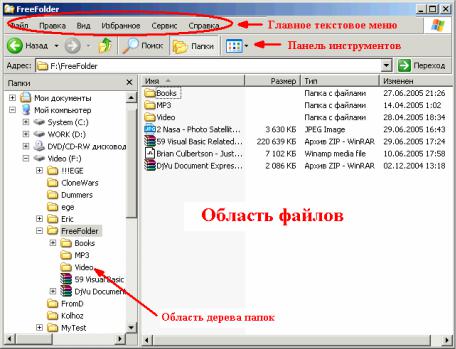
кету. Примеры: WinRar, WinZip, WinAce, arj, lha, ha, jar и т. д.
Расширения: rar – архив созданный в WinRar; arj – архив соз- данный в WinArj или arj; zip – архив созданный в WinZip или pkzip; ace – архив созданный в WinAce; ha – архив созданный при помощи ha; j – архив созданный в WinJar или jar.
∙Антивирусные программы – приложения для удаления вирусов и защиты компьютера от них. В настоящее время многие анти- вирусные программы идут вместе с маленькой программой (мо- нитор), которая постоянно сидит в памяти компьютера и прове- ряет все файлы, с которыми может распространяться вирус. Как только вирус будет обнаружен – тут же будет выведено специ-
ально сообщение. Примеры: Kaspersky Antivirus, Norton Antivirus, Panda, Dr.Web. Расширения: avc – база данных вирусов программы Kaspersky Anivirus; vdb – база данных вирусов про- граммы Dr.Web
∙Комплексы утилит – это полный набор программ, которые по- могают обслуживать компьютер и поддерживать его в работо- способном состоянии. Самый известный пакет – Norton Utilities. Кроме этого можно отметить набор FixIt!.
∙Программы настройки (твикеры) – программы позволяющие изменить многие настройки ОС или какого-то приложения для достижения оптимальной скорости работы. Обычно в названии такой программы присутствует слово Tweak, отсюда и название класса программ.
6)Мультимедийные приложения – это программы для воспроизведения, редактирования и создания видео-, аудио-файлов. Таких программ ве- ликое множество, поэтому укажем только самые знаменитые.
∙Проигрыватели звуковых mp3-файлов – WinAmp.
∙Проигрыватели видео-файлов – BSPlayer, Media Classic Player, Crystal Player, Light Allow.
∙Редакторы видео-файлов – Virtual Dub, NanDub.
∙Редакторы аудио-файлов – Sound Forge, Cool Edit.
∙Редакторы MIDI-музыки – Cakewalk, Digital Orchestrator Plus.
Расширения: wav, mp3, ogg, wma – звуковой файл; asf, avi, mov, divx, mp4, vob, wmv – видеофайл; mid, rmi – файл MIDI-музыки.
7)Системы разработки приложений – это приложения позволяющие создавать программисту свои собственные приложения. В настоящее время используются, преимущественно, RAD-среды (Rapid Application
39
Рис.2.7. Внешний вид проводника Windows.
Development – быстрая разработка приложений). К ним относятся:
Delphi, Visual C++, C++ Builder, Visual Basic, Fortran PowerStation.
Расширения: cpp – файл с исходным кодом на языке С++, pas - файл с исходным кодом на языке Pascal, for – файл с исходным кодом на языке Fortran, bas – файл с исходным кодом на языке Basic.
2.4. Проводник Windows
Рассмотрим файл-браузер Проводник более подробно. На Рис.2.7 при- веден внешний вид данного приложения для ОС Windows XP. Окно про- водника состоит из трех частей: верхняя часть, содержащая главное тек- стовое меню, паенль инструментов и строку адреса, называется системной областью; левая часть отображает древовидную структуру папок (катало- гов), поэтому ее так и называют областью дерева папок, и, наконец, правая часть отображает содержимое папки, в которой вы в данный момент нахо-
40
